
时间:2021-12-31 06:44:39 来源:www.win10xitong.com 作者:win10
有网友说他的电脑总是爱出一些怪问题,这不就出现了Win10系统提示“错误0x80004005:未指定错误”,而且也绝对不是所有网友都知道该怎么解决Win10系统提示“错误0x80004005:未指定错误”的问题。如果你想让自己的电脑水平有所提高,那这次就来尝试自己手动解决一下吧。其实可以来看看小编是怎么处理的:1、html" title="Win10系统OneDrive上传/下载占用过多宽带怎么办">Win10系统OneDrive上传/下载占用过多宽带怎么办2、html">就可以了。是不是很简单呢?如果还没有解决这个问题的网友,可以再看看具体的方法,接下来我们就好好说一说Win10系统提示“错误0x80004005:未指定错误”的完全解决要领。
推荐系统下载:系统之家Win10专业版
解决方案如下:
1.打开文件和文件夹疑难解答
Microsoft的文件和文件夹疑难解答程序可用于修复错误0x80004005:未指定的错误。疑难解答程序可以修复与复制、删除和编辑文件夹和文件标题相关的系统错误。这是如何在Windows中打开文件和文件夹疑难解答。
-首先,在浏览器中打开此网页。
-按此页面上的下载按钮下载故障排除。
-然后从保存到的文件夹中打开文件和文件夹故障排除。

-单击高级,然后选择直接显示在下方的自动应用程序修复选项。

-然后按下下一个按钮。
-选择下面快照中显示的选项之一,然后按下一步按钮。
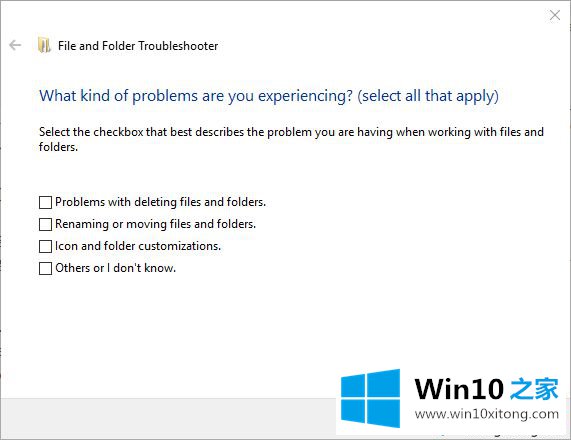
2.运行系统文件检查器进行扫描。
“错误0x80004005:未指定的错误”可能是由于系统文件损坏。因此,修复损坏的系统文件的系统文件检查器可以解决“未指定的错误”。您可以在Windows中使用SFC,如下所示。
-按Windows键X热键,选择命令提示符(管理员)以管理员身份打开命令提示符。
-首先,输入“dism.exe/online/cleanup-image/restore健康”在Windows中运行部署映像服务和管理工具。
-然后通过在提示中输入“sfc/scannow”并按回车键来运行SFC扫描。

- SFC扫描可能需要大约20-30分钟才能完成。如果扫描确实修复了文件,请重新启动台式机或笔记本电脑。
3.获取文件夹的所有权
错误0x80004005:未指定的错误可能是文件夹或文件权限问题。因此,您可能需要获得文件夹或文件的所有权才能完全访问它。您可以通过文件夹或文件的“属性”窗口或TakeOwnershipEx程序来实现。这就是如何使用TakeOwnershipEx获得文件夹或文件的所有权。
-单击此页面上的下载所有权,将软件的压缩文件保存到文件夹中。
-然后打开ZIP文件,然后单击全部解压缩。

-从提取的文件夹中打开接管设置向导来安装程序。
-打开TakeOwnershipEx,然后按获取所有权按钮。
-然后选择文件夹或文件以返回未指定的错误消息,然后按“确定”按钮。
4.清理并启动窗口
为确保没有冲突软件(如防病毒软件),请干净利落地启动Windows。干净地启动窗口将剥离启动器,并以最少的驱动程序启动窗口。这就是清理和启动窗口的方法。
-首先,使用Windows键R热键打开运行附件。
-操作时输入‘msconfig’,然后点击确定,打开正下方显示的系统信息窗口。

-在常规选项卡上选择选择性启动选项。
-取消选中加载启动项目复选框。
-选择加载系统服务和使用原始启动配置的选项。
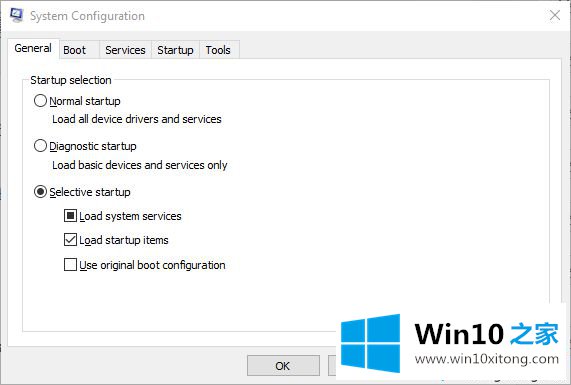
-选择正下方显示的服务选项卡。
-然后单击隐藏所有Microsoft服务复选框。
-按下全部禁用按钮。
-单击应用确定按钮确认新选择的设置。
-按下打开的系统配置对话框中的重启按钮。
9251148f.png" />--然后在干净启动Windows之后删除,重命名或提取所需的文件夹或文件。 之后,您可以通过“系统配置”窗口将Windows恢复到标准启动配置。
5、通过命令提示符编辑文件夹的标题
如果在删除文件夹或编辑文件夹或文件标题时收到“未指定的错误”,请尝试通过命令提示符编辑其标题。 一些用户已经确认他们可以在用REN命令编辑标题后删除所需的文件夹。 这是您可以如何使用命令提示符更改文件夹标题。
--首先,在Cortana或开始菜单搜索框中输入“命令提示符”。
--按Ctrl + Shift + Enter热键以管理员身份打开命令提示符。
--在命令提示符下导航到文件夹,方法是输入cd:\,然后输入路径并按Enter键。
--输入'dir / x',然后按Return将文件夹和文件标题切换为8.3文件名格式。

--然后在提示中输入“Ren 8.3文件夹标题新文件夹标题”,您需要编辑实际的8.3文件夹标题并为其添加新标题。 该命令将按照指定的方式重命名文件夹或文件。
--之后,打开文件资源管理器并删除文件夹。
6、使用归档软件提取压缩文件
此解决方案更具体用于解压缩文件归档(如ZIP)时修复“错误0x80004005:未指定错误”。 一些用户在论坛上指出,当他们尝试从压缩文件中提取或复制文件时,弹出“未指定错误”对话框窗口。 当ZIP或其他存档格式包含密码时,通常会发生这种情况。 因此,Windows无法识别加密的存档文件。
--要解决此问题,请使用第三方存档实用程序(如7-Zip)提取压缩文件。 通过单击此页上的下载将7-Zip添加到Windows。
--打开程序的安装向导来安装软件。
--然后,您可以通过在7-Zip中选择并按解压缩按钮来提取文件归档。

--按下...按钮,为提取的文件夹选择一个路径。
--输入文件存档的密码,然后按OK按钮。

其中一些解决方案可能会修复用户在文件资源管理器中删除,重命名,复制或提取文件夹和文件时弹出的0x80004005“未指定错误”。 但是请注意,上述解决方案不适用于发生在完全不同情况下的0x80004005错误代码的系统错误。
上述教程帮助大家解决Win10系统提示“错误0x80004005:未指定错误”的问题,感兴趣的用户不妨一起来学习下吧。
相关教程:预期之外的错误怎么办删除文件询问对话框工作文件夹 Win10 报错安装系统0x80004005我们再来回顾一下以上文章中说的内容,就是关于Win10系统提示“错误0x80004005:未指定错误”的完全解决要领,要是上面对大家说的方法对大家有所帮助,很希望大家继续支持本站。